Compiz Fusion
Trong các hệ Linux, việc quản lý các cửa sổ màn hình (windows) được thực hiện bởi các trình quản lý Metacity (trong GNOME) và KWin (trong KDE). Các thao tác với cửa sổ màn hình giới hạn ở mức đơn giản: mở, đóng, phóng to, thu nhỏ, di chuyển, v.v...
Năm 2006, Novell cho ra đời trình Compiz, làm việc với các card màn hình 3D để tạo ra các hiệu ứng màn hình động, 3D đẹp mắt. Một nhánh của Compiz là Beryl đến tháng 3/2007 tái hợp với cộng đồng phát triển Compiz tạo nên Compiz Fusion. Từ đó:
- Compiz phát triển các chức năng lõi cơ bản về quản lý màn hình.
- Compiz Fusion chuyên về cài đặt, cấu hình và phát triển các plugin bổ xung cho Compiz. Mỗi hiệu ứng sẽ là một plugin.
Các hệ Linux hàng đầu hiện nay đều có thể cài (hoặc được cài sẵn) Compiz Fusion. Đặc điểm:
- Có rất nhiều hiệu ứng màn hình động đẹp, bao gồm cả các hiệu ứng có trong Vista và Mac OS.
- Không yêu cầu cao về phần cứng, thậm chí các card màn hình onboard cũng dùng được.
Dưới đây trình bày cách kích hoạt và dùng Compiz Fusion trong Mandriva Linux 2008.1. Các hệ Linux khác, cách làm cũng tương tự.
- Mở Mandriva Control Center. Kích vào Hardware ở cột bên trái rồi kích tiếp vào Configure 3D Desktop effects.
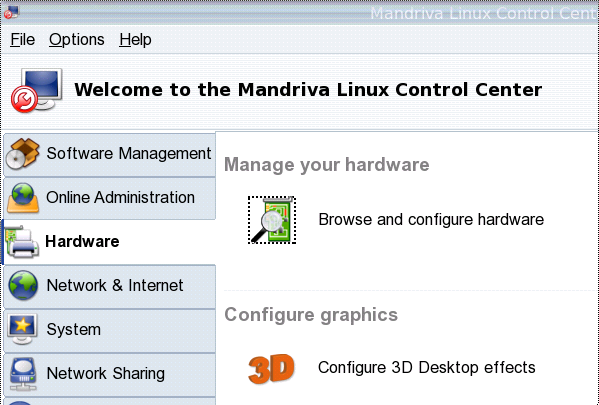
- Trong màn hình hiện lên, chọn Compiz Fusion rồi nhấn OK.
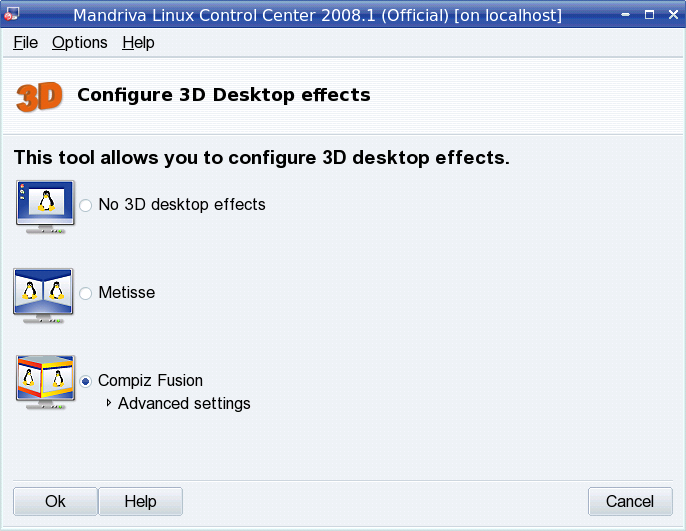
- Mở Install & Remove Software cài thêm hai gói plugin sau:
- compiz-fusion-plugins-extra
- compiz-fusion-plugins-unsupported
- Sau khi log out ra rồi log in vào lại, nhấn vào menu Menu - Tools - CompizConfig Settings Manager để mở màn hình sau:

- Trong đó có hàng chục hiệu ứng màn hình khác nhau tùy chọn. Nhấn vào tên hiệu ứng để xem các options và phím kích hoạt (mỗi hiệu ứng được kích hoạt bằng một tổ hợp phím nhất định). Ví dụ:

CHÚ Ý:
- Mỗi hiệu ứng đều có thể bật lên, tắt đi bằng cách kích vào ô vuông bên trái (màn hình trên. Nếu không biết tổ hợp phím kích hoạt thì nhấn vào tên hiệu ứng để xem ở màn hình dưới và có thể thay tổ hợp phím theo ý thích.
- Nếu card màn hình yếu thì không nên bật quá nhiều hiệu ứng, máy sẽ chậm thậm chí không hoạt động được. Lần đầu tìm hiểu nên tắt hết, bật lần lượt từng đợt một vài cái.
Dưới đây là một vài ví dụ:
Xoay khối lập phương các desktop (Desktop Cube): (Ctrl + Alt + nhấn và di chuột trái)

Hiển thị các desktop để chọn: (di chuột vào góc trên bên trái màn hình)

Hiển thị các cửa sổ đang mở trong một desktop (Windows Overview): (Alt + Tab)

Hiển thị các cửa sổ đang mở trong một desktop (Windows Overview): (di chuột vào góc trên bên phải màn hình rồi kích chuột vào cửa sổ để chọn)

Cửa sổ cao su (Wobbly Windows): (nhấn chuột vào mép trên và di)

Trên đây chỉ là vài ví dụ, còn rất nhiều hiệu ứng khác
3 comments:
Làm ơn hướng dẫn cách làm trên ubuntu.Tôi làm mãi rồi mà không được!Thank nhiều.
[...] Trong tất cả các phần cấu hình, nếu thiếu phần mềm nào, Mandriva sẽ tự tải về và cài. Cách cấu hình các hiệu ứng 3D đã trình bày trong post này. [...]
chao ban , toi vua moi cai ubuntu . Hoan toan chua he co kinh nghiem xai phan mem cua linux. Toi cai ubuntu voi wubi trong win vista basic . Nhung sau khi cai ubuntu thi khong co bat cu tin hieu nao cua wireless connected . Toi da search nheiu trang huong dan tren ubuntu forum viet nam va ubuntu forum nhung van khong tim ra cach giai quyet. TOi dang dung compad latop presarip cq60 211.. Mong nhan duoc su huong dan . Cam on ban
Post a Comment